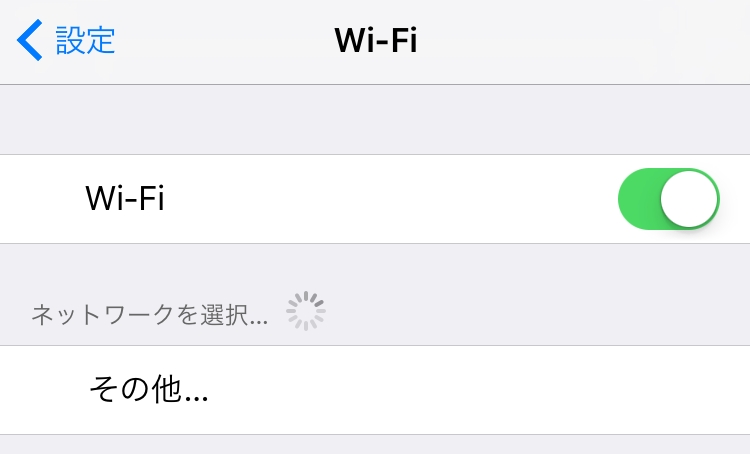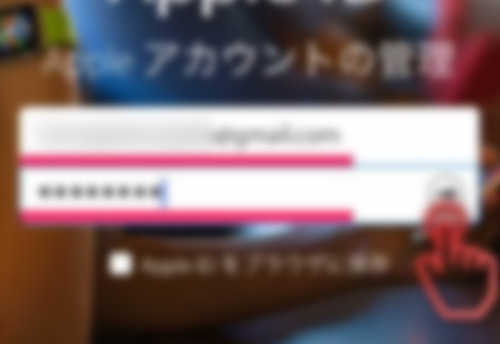Googleアカウントのパスワードを変える方法を紹介していきます。今回使用した端末はiPhoneですがandroid端末でも一緒なので参考にしてみてください。
他のウェブサービスのパスワードとGoogleパスワードを一緒にしていると、情報流出したときに危険なので、パスワードは個々のサービスで分けたほうがより安全です。
アカウントにログイン
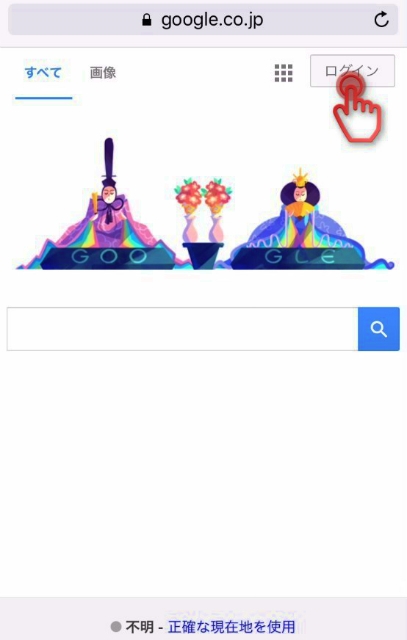
まずはGoogleサイトへ行き、アカウントへログイン。
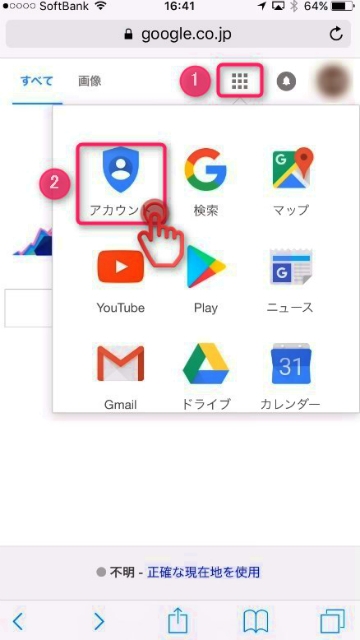
右上のサービス一覧から『アカウント』を選択。
パスワードの変更
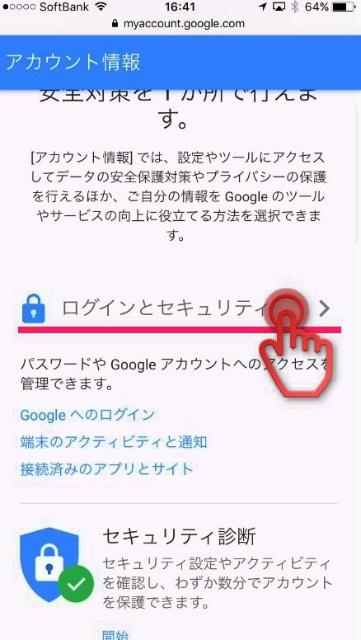
アカウントの中にある『ログインとセキュリティ』を選択。
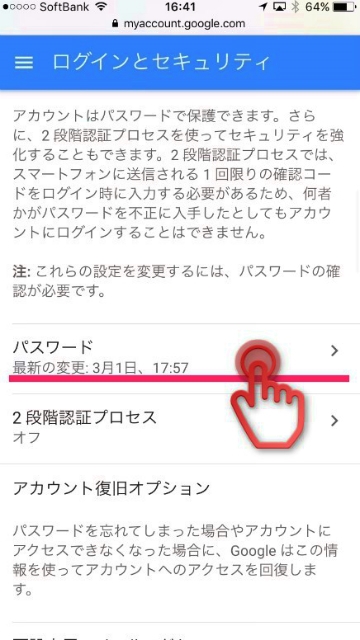
『パスワード』を選択。
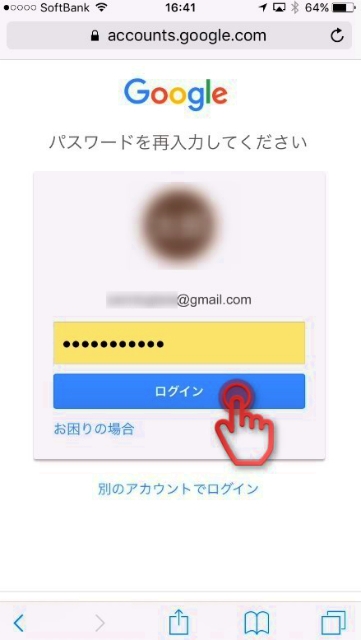
確認のため、現在のパスワードを記入する必要があります。
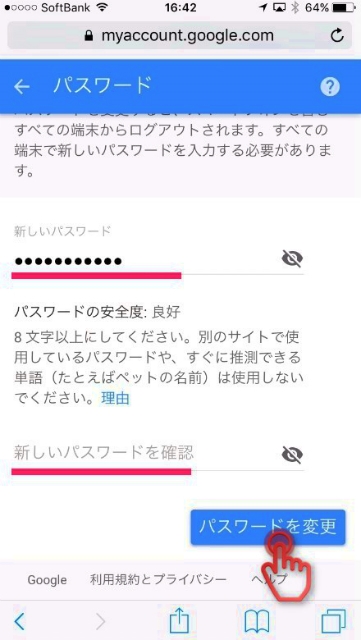
大小英数字の新しいパスワードを記入。確認のため同じパスワードを2回記入します。
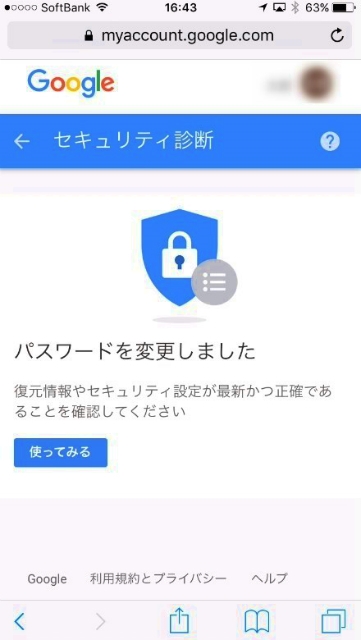
これでGoogleアカウントのパスワードを変えることができました。